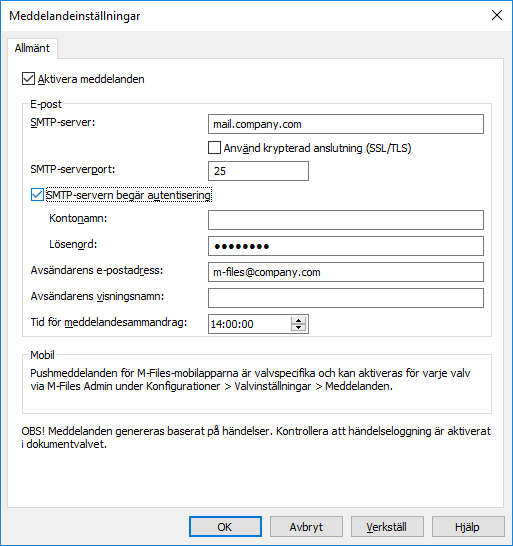Redigera meddelandeinställningar i M-Files Admin
Du kan begära att M-Files skickar e-postmeddelanden till slutanvändare angående objektrelaterade åtgärder. Användare kan skapa nya meddelanderegler via M-Files Desktop (se Redigera meddelandeinställningar i M-Files Desktop och Följ detta objekt).
Notera: Utöver att aktivera meddelanden via M-Files Admin måste händelselogg och M-Files Desktop-meddelanden vara aktiverade för att slutanvändare ska kunna få e-postmeddelanden.
Gör följande steg för att aktivera e-postmeddelanden på M-Files Server-datorn:
- Användare måste aktivera meddelanden i M-Files Desktop för att kunna ta emot dem. Redigera meddelandeinställningar i M-Files Desktop innehåller mer instruktioner.
- Administratören och användare kan även skapa meddelanderegler baserat på vilka meddelanden som skickas. Mer information finns i Redigera meddelandeinställningar i M-Files Desktop.
- Du kan anpassa dina meddelanden. Personliga meddelanden innehåller mer instruktioner.